
¿Has sido leal? Spotify usuario durante un período determinado pero de repente quiso cambiar a otra aplicación de transmisión de música como Tidal? ¿Alguna vez te has preguntado acerca de la forma simplificada de bancaria Spotify listas de reproducción de Tidal ?
Spotify ha sido reconocida como una de las mejores aplicaciones y programas de transmisión de música en todo el mundo. Sin embargo, todavía hay algunas personas que deberían utilizar otro software como Tidal para escuchar música.
Si has sido usuario de Spotify Probablemente desde hace tanto tiempo tengas muchas listas de reproducción guardadas en la aplicación: esas canciones que más te gustan y que más te gustan. Traspuesta Spotify Las listas de reproducción a Tidal serían tediosas para ti si el proceso fuera manual (transferencia una por una).
Bueno, esto funcionaría si tuvieras algunas canciones. Pero, al tener miles de transferencias manuales Spotify ¡Las listas de reproducción de Tidal son aburridas y agotadoras! si eres un Spotify suscriptor o una persona que sólo está usando una versión gratuita y no tiene la capacidad de descarga gratuita para reproducción sin conexión, tenemos las soluciones para usted.
Guía de contenido Parte 1. La Comparación de Spotify y mareaParte 2. Transferencia Spotify Lista de reproducción para Tidal directamente usando SoundiizParte 3. Transferencia Spotify Lista de reproducción para usar Tidal DumpMedia Spotify Music ConverterParte 4. Preguntas frecuentes sobre transferencias Spotify Lista de reproducción para TidalParte 5. En resumen
Pero antes de dirigirse a esas soluciones mencionadas inicialmente, muchos de ustedes probablemente no saben qué es Tidal y qué tiene. Ya que Spotify La aplicación de música se lanzó antes que Tidal, muchas personas todavía usan Spotify para escuchar canciones.
Aquí hay una breve comparación de los dos programas para su referencia.
Como se puede ver en la lista anterior, Tidal de alguna manera podría estar dominando ya que tiene ventajas sobre Spotify. Esta podría ser la razón por la que otros usuarios están considerando la posibilidad de cambiar de Spotify a marea.
En la siguiente parte de este artículo, analizaremos cómo puede transferir Spotify listas de reproducción de Tidal si tienes Spotify suscripción.
Como se mencionó anteriormente, si ya está en un Spotify premium: suscripción, la transferencia de su Spotify La lista de reproducción de Tidal sería mucho más fácil. Soundiiz es una aplicación que es capaz de convertir los existentes Spotify listas de reproducción que tiene en algunas aplicaciones de transmisión de música como YouTube, Spotify, Grooveshark, Soundcloud y más.
Lo fascinante es que este programa tiene un plan gratuito que permite transferir Spotify listas de reproducción a Tidal fácilmente. Solo necesita asegurarse de que se seguirá el siguiente procedimiento.
Paso 1. Cree una cuenta Soundiiz.
Paso 2. Presiona el “Spotify” seguido de la opción “Conectar”.
Paso 3. Toque el botón "Plataforma a plataforma".
Profundicemos más en cada paso y veamos los detalles a continuación.
Lo primero que debes hacer es buscar la aplicación Soundiiz y asegurarte de crear tu cuenta si aún no tienes una.
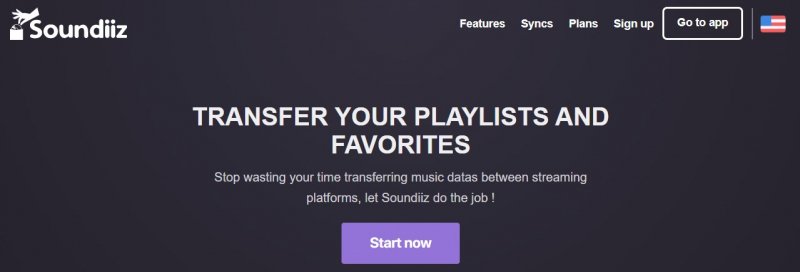
Una vez que haya creado su cuenta, deberá iniciar sesión y verá una lista de servicios de transmisión de música en la interfaz, que incluye Spotify. Simplemente presione el "Spotify” y toque “Conectar”. Se le pedirá que inicie sesión en su Spotify cuenta. Asegúrese de ingresar la información correcta para continuar. Una vez hecho esto, Soundiiz mostrará todos tus Spotify listas de reproducción
Tenga en cuenta que puede administrar sus listas de reproducción e importar más si lo desea.
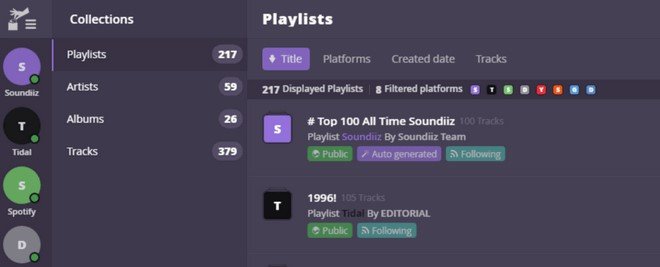
Por último, deberá hacer clic en el botón "Plataforma a plataforma" y seguir todas las instrucciones para mover su Spotify Se mostrará la lista de reproducción de Tidal.
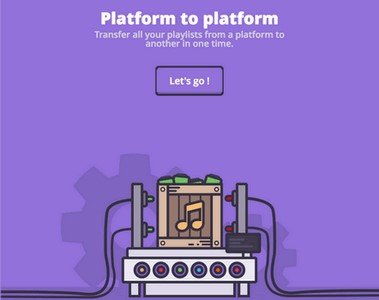
Al realizar los tres pasos anteriores, todos sus Spotify Las canciones y listas de reproducción se transferirán a su cuenta Tidal de inmediato.
Ahora, al conocer el procedimiento que necesita para transferir Spotify lista de reproducción a Tidal directamente usando Soundiiz, que solo es posible si está bajo una Spotify suscripción premium, le presentaremos un método simplificado para hacer lo mismo si es gratuito Spotify .
si eres libre Spotify usuario, no es posible descargar sus canciones favoritas en Spotify para escuchar sin conexión. Esto es sólo para aquellos que tienen su suscripción premium. Pero no debes preocuparte por esto. Este artículo fue creado principalmente para resaltar la mejor manera a la que puede recurrir. Para obtener el resultado que desea, una herramienta de terceros lo ayudará: el DumpMedia Spotify Music Converter.

DumpMedia, además de ser una gran herramienta que ofrece convertidores de video y audio para quienes lo necesitan, también tiene otras características sorprendentes. Teniendo la capacidad de convertir Apple Music a cualquier formato posible, también lanzaron la capacidad de usarlo como un Spotify Music Converter!
Este DumpMedia Spotify Music Converter te deja facilmente eliminar la protección DRM (Digital Rights Management) lo que resultará en una fácil descarga para transmisión incluso sin conexión.
Con esta herramienta serás capaz de convertir tus favoritos Spotify canciones en cualquier formato que desees – MP3, WAV, FLAC o incluso M4A. Además de eso, esto ofrece una velocidad de descarga y conversión más rápida sin pensar en perder la calidad original de cada canción. Es posible bancaria Spotify canciones de Apple Music también. Al ser demasiado fácil de usar, no puede encontrar ningún otro convertidor sorprendente.
¿Cómo vas a poder usar esto? DumpMedia Spotify Music Converter para transformar tu Spotify canciones a cualquier otro formato como FLAC y eventualmente transferir su Spotify lista de reproducción a Tidal?
Aquí sabrás como podrás hacerlo.
Paso 1. Descargar e instalar DumpMedia Spotify Music Converter.
Paso 2. Elija el que desee (el formato compatible con Tidal) como resultado.
Paso 3. Continúe con la conversión marcando el botón Convertir.
Veamos estos pasos en detalle.
Descargar gratis Descargar gratis
Por supuesto, lo primero que hay que transferir. Spotify lista de reproducción a Tidal, lo que debes hacer es tener esto DumpMedia Spotify Music Converter descargado e instalado en su computadora personal. Una vez hecho esto, simplemente abra e inicie el programa para comenzar. Puedes comenzar a agregar los archivos arrastrándolos y soltándolos o incluso agregando solo la URL de la canción (enlace).
Para una Spotify lista de reproducción, solo necesita arrastrar directamente toda la lista de reproducción. Este programa admite la conversión por lotes, lo que hace posible convertir no solo un archivo sino también un número.

Al importar y cargar las canciones a convertir, el siguiente paso sería la selección del formato de salida. Asegúrate de elegir el formato que desees entre los que verás en la pantalla. En este caso deberíamos convertir las canciones a cualquier formato soportado por Tidal como por ejemplo FLAC. Puede hacer esto dirigiéndose al botón "Convertir todas las tareas a" ubicado en la esquina superior derecha de la pantalla.

El último paso sería presionar el botón "Convertir" para comenzar el proceso de conversión. Esto solo llevará algún tiempo, ya que el programa está diseñado para funcionar cinco veces más rápido que cualquier otro convertidor.

Mientras se realiza la conversión, se mostrarán barras de estado en la pantalla donde puede monitorear el progreso del proceso para cada canción.
Al realizar solo estos tres sencillos pasos, puede hacer que su Spotify canciones convertidas a cualquier formato que desee.
Una vez que haya terminado con lo anterior, procederá con la transferencia. Spotify lista de reproducción a Tidal usando DumpMedia Spotify Music Converter. Bueno, para esto también se aplica el mismo procedimiento que el mencionado en la segunda parte de este artículo. Asegúrese de seguir esos pasos.
¿Por qué mi colección no aparece en Tidal?
Esperar al menos 12 horas para que Tidal sincronice las canciones. Y borrar el caché de la aplicación Tidal. Además, agregar artistas o álbumes correctamente a Mi colección también resuelve este problema.
¿Puedo compartir una lista de reproducción de Tidal con alguien que no tiene Tidal?
Con Tidal obtienes el mismo trato que con Deezer: cualquiera que abra el enlace de tu lista de reproducción sin una cuenta solo podrá escuchar los primeros 30 segundos de cada pista en la web. Para escuchar las canciones completas, los destinatarios deben iniciar sesión en una cuenta de Tidal.
¿Por qué el audio de Tidal es tan bajo?
De forma predeterminada, TIDAL tiene activada la función "Normalización de volumen", que garantiza que el volumen sea constante en todo lo que escuche. Esto puede reducir el volumen general, por lo que puede valer la pena desactivarlo en la configuración de TIDAL: en la pantalla de inicio, toque el botón del corazón en la fila inferior de íconos.
Transferir Spotify Las listas de reproducción de Tidal e incluso las listas de reproducción ahora son posibles utilizando las opciones presentadas en la parte inicial de esta publicación. Usar una aplicación de software de terceros como DumpMedia Spotify Music Converter será la mejor opción para ti, especialmente si eres un usuario gratuito de Spotify. Experimentar Tidal con las mismas canciones y listas de reproducción que obtuviste de Spotify ahora será demasiado fácil de manejar y hacer.
Descargar gratis Descargar gratis
¿Qué más puedes agregar a esta publicación? ¿Tienes alguna otra en mente? ¡Nos gusta saber de usted! ¡Asegúrate de dejar algunos comentarios antes de salir!
